Teams에서 인터콤을 어떻게 설정하고 사용하나요?
- WBOYWBOYWBOYWBOYWBOYWBOYWBOYWBOYWBOYWBOYWBOYWBOYWB앞으로
- 2024-02-24 10:43:27808검색
Teams의 인터콤은 휴대폰을 편리하고 안전한 음성 커뮤니케이션 도구로 바꿔주는 중요한 기능입니다. 인터콤은 팀 환경에서 중요한 역할을 하며 사용자가 동료와 작업을 조정하고 긴급 지원을 요청하거나 안전하게 연락할 수 있도록 해줍니다. 아래에서는 Teams에서 Intercom을 설정하고 사용하는 방법을 보여줍니다.
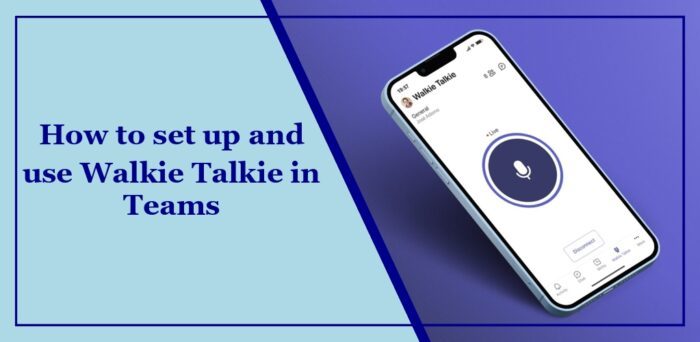
Microsoft Teams에서 인터콤을 활성화하는 방법은 무엇입니까?
Teams에서 인터콤 기능을 켜려면 다음 단계를 따르세요.
Teams에서 인터콤을 설정하고 사용하는 방법은 무엇입니까?
Teams에서 워키토키 기능을 설정하려면 다음의 간단한 단계를 따르세요.
스마트폰에서 Teams를 열고 하단의 인터콤 아이콘을 클릭하세요. 표시되지 않는 경우 더보기를 클릭하여 액세스하세요.
연결하려는 채널을 선택하고 채널 선택을 클릭하세요.
이제 선택한 채널에 자동으로 연결됩니다. 채널 이름이 상단에 표시됩니다.
여러 채널을 선택한 경우 여러 채널 듣기 옆에 있는 토글을 활성화하세요.
이 예시에서는 첫 번째 채널에 연결하겠습니다. 기본 채널을 변경하려면 채널 이름을 클릭하고 다른 채널을 선택하세요.
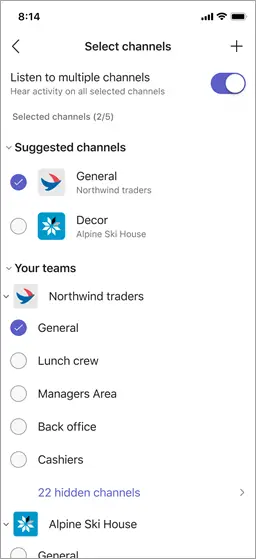
완료되면 마이크 아이콘을 길게 눌러 말하세요. 이제 실제 무전기처럼 무선으로 채널 회원과 대화할 수 있습니다. 개인 채널이나 공유 채널에서는 인터콤을 사용할 수 없습니다.
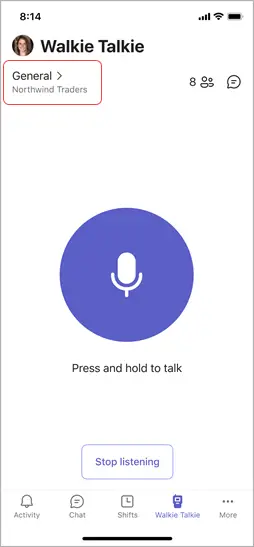
읽기: Apple Vision Pro에서 Teams를 사용하는 방법
이 단계가 도움이 되기를 바랍니다.
왜 내 팀의 다른 사람들의 말을 들을 수 없나요?
팀원의 소리가 들리지 않으면 오디오 설정을 확인하고 볼륨 설정을 조정하세요. 다음으로 Teams 테스트 통화 기능을 사용하여 마이크와 스피커가 예상대로 작동하는지 확인하세요. 그래도 문제가 해결되지 않으면 Microsoft Team 앱을 최신 버전으로 업데이트하세요.
팀 채팅을 자동화하는 방법은 무엇입니까?
팀 채팅을 자동화하려면 Power Automate에 로그인하고 내 흐름 새 자동화된 클라우드 흐름을 선택하세요. 여기에 스트림 이름을 입력하고 파일이 생성될 때(속성만) 트리거를 선택한 다음 생성을 클릭합니다. 마지막으로 모니터링하려는 SharePoint 사이트 및 폴더 ID를 선택하고 트리거를 설정합니다.
읽기: Teams에서 예약된 부재중 상태를 설정하는 방법
위 내용은 Teams에서 인터콤을 어떻게 설정하고 사용하나요?의 상세 내용입니다. 자세한 내용은 PHP 중국어 웹사이트의 기타 관련 기사를 참조하세요!

